Bạn đã bao giờ cố gắng thiết lập tự động hóa trong HomeKit để khóa cửa thông minh tự động mở khi bạn về đến nhà nhưng thất bại? Nhiều người dùng HomeKit gặp phải tình trạng này do cơ chế “cảnh bảo mật” (Secure Scene) của Apple. Trong bài viết này, chúng tôi sẽ chia sẻ một giải pháp hiệu quả để “qua mặt” giới hạn này, giúp khóa cửa HomeKit của bạn hoạt động theo ý muốn mà không cần xác thực thủ công mỗi lần.
Thế nào là ‘Cảnh Bảo Mật’ (Secure Scene) trong HomeKit?
Ban đầu, “cảnh bảo mật” trong HomeKit có thể gây nhầm lẫn. Vậy điều gì khiến chúng khác biệt so với một cảnh thông thường? Đơn giản là cảnh bảo mật tự động được kích hoạt bất cứ khi nào một cảnh có chứa thiết bị liên quan đến an ninh. Danh sách các thiết bị an ninh bao gồm khóa cửa, camera, cửa gara, rèm cửa động cơ và bất kỳ thiết bị nào khác liên quan đến an ninh nhà bạn.
Một cảnh bảo mật yêu cầu một bước bổ sung để kích hoạt, ngay cả khi bạn đã cài đặt nó tự động chạy. Ví dụ, nếu bạn có một cảnh được thiết lập: “Bất cứ khi nào có người về nhà, hãy mở khóa cửa trước,” với HomeKit, nó sẽ yêu cầu xác thực bổ sung để kích hoạt.
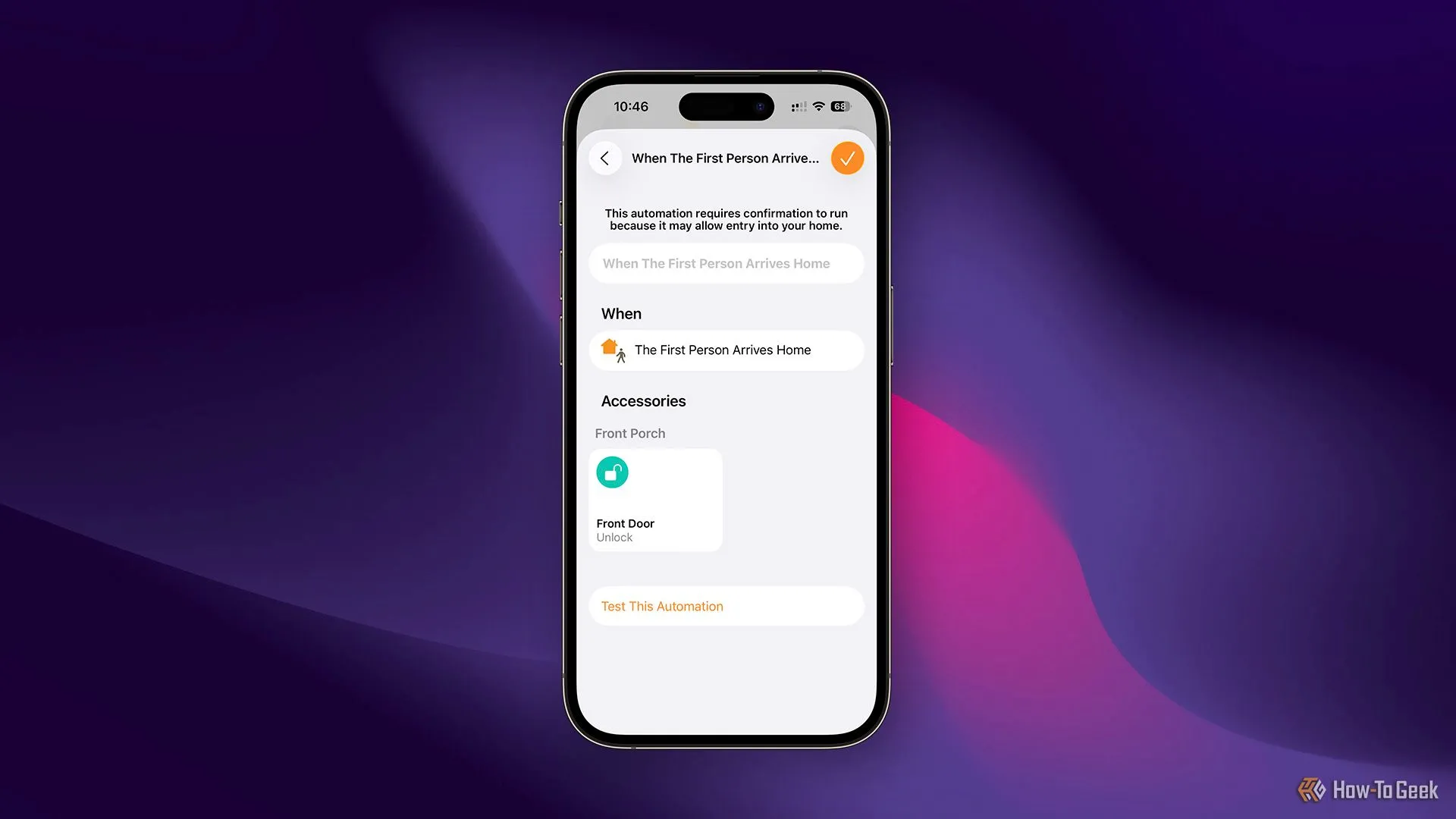 Màn hình ứng dụng Apple Home đang tạo tự động hóa để tự động mở khóa cửa khi thành viên đầu tiên về nhà.
Màn hình ứng dụng Apple Home đang tạo tự động hóa để tự động mở khóa cửa khi thành viên đầu tiên về nhà.
Điều kỳ lạ là các cảnh bảo mật luôn luôn yêu cầu xác thực bổ sung để kích hoạt. Ngay cả khi bạn có một cảnh thiết lập “Khi bất kỳ ai rời nhà, đóng cửa gara và khóa cửa trước,” bạn vẫn phải xác thực trước khi nó chạy — mặc dù cảnh đó chỉ đơn thuần là đóng và khóa cửa. HomeKit không thể phân biệt giữa cảnh đóng cửa và cảnh mở cửa, vì vậy nếu một cảnh yêu cầu bất kỳ hình thức kiểm soát thiết bị bảo mật nào, nó sẽ kích hoạt xác thực bổ sung.
Xác thực bổ sung này thường xuất hiện dưới dạng một thông báo trên điện thoại của bạn. Khi cảnh sắp chạy, một thông báo HomeKit sẽ hiện lên và bạn phải mở khóa điện thoại, sau đó chạm vào thông báo để nó thực thi.
Vì sao nên bỏ qua cơ chế bảo mật bổ sung này?
Chúng tôi hiểu tại sao Apple lại có tính năng bảo mật bổ sung cho các cảnh bảo mật. Nếu điện thoại của bạn bị đánh cắp và kẻ gian biết nơi bạn sống, tất cả những gì chúng cần làm là xuất hiện trước cửa nhà bạn và cửa sẽ tự động mở (hoặc cửa gara có thể mở). Đây rõ ràng không phải là một kịch bản lý tưởng.
Tuy nhiên, với tư cách là người dùng, chúng tôi vẫn mong muốn có một cách để vô hiệu hóa tính năng này trong một số trường hợp nhất định. Trước đây, khóa cửa thông minh cũ của chúng tôi hỗ trợ tính năng mở khóa bằng hàng rào địa lý (geo-fence) thông qua ứng dụng riêng của nó, và trải nghiệm đó thật tuyệt vời. Chúng tôi chỉ cần lái xe về nhà và bước đến cửa, cửa đã được mở khóa và sẵn sàng để vào.
Đó chính xác là những gì chúng tôi muốn đạt được: khóa cửa trước tự động mở bất cứ khi nào vợ hoặc chúng tôi về nhà, và tự động khóa khi một trong hai người rời khỏi nhà. Vì vậy, chúng tôi đã tìm cách thực hiện điều này. Mặc dù khóa cũ (August/Yale) hỗ trợ điều này trong ứng dụng, nhưng khóa thông minh mới của chúng tôi (Lockly Visage, có hỗ trợ Apple HomeKey mà khóa cũ không có) lại thiếu chức năng tương tự trong ứng dụng riêng. Điều này có nghĩa là chúng tôi phải dựa vào HomeKit để hoàn thành nhiệm vụ.
 Hình ảnh khóa cửa thông minh Lockly Visage hỗ trợ Apple HomeKit và HomeKey.
Hình ảnh khóa cửa thông minh Lockly Visage hỗ trợ Apple HomeKit và HomeKey.
Khóa thông minh Lockly Visage là một thiết bị độc đáo mang đến nhiều cách để mở khóa cửa của bạn. Từ hỗ trợ Apple HomeKit và HomeKey đến bàn phím PIN tự động xoay để tăng cường quyền riêng tư, Lockly Visage là một bổ sung tuyệt vời cho bất kỳ ngôi nhà thông minh nào. Đây cũng là một trong những khóa thông minh đầu tiên trong ngành với công nghệ nhận dạng khuôn mặt, tự động mở khóa cho những khuôn mặt mà bạn đã lập trình.
Tuy nhiên, HomeKit lại ngăn cản chúng tôi làm điều này do tính năng “cảnh bảo mật” – hay thực sự có cách khắc phục?
Làm thế nào để ‘qua mặt’ Secure Scene?
Mặc dù mục đích của Apple với các cảnh bảo mật là để ngăn bạn khóa hoặc mở khóa cửa mà không cần xác thực, vẫn có những cách để vượt qua nó.
Để vượt qua các cảnh bảo mật, bạn sẽ cần một thiết bị “không bảo mật” mà bạn có thể kích hoạt khi về nhà hoặc rời đi. Đây có thể là một ổ cắm thông minh, công tắc, hoặc bất kỳ thiết bị nào khác – miễn là nó không được Apple coi là “thiết bị bảo mật.”
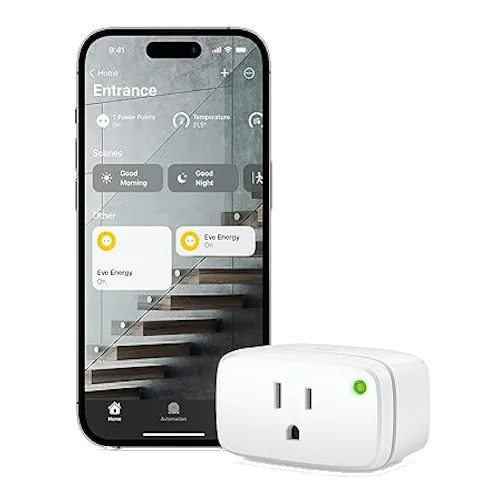 Phích cắm thông minh Eve Energy Matter, một thiết bị không bảo mật có thể dùng làm công tắc trung gian trong HomeKit.
Phích cắm thông minh Eve Energy Matter, một thiết bị không bảo mật có thể dùng làm công tắc trung gian trong HomeKit.
Vấn đề là, thiết bị này thực sự cần được dành riêng để điều khiển cửa của bạn. Nếu thiết bị đó bị kích hoạt ngoài mục đích khóa/mở khóa cửa, cửa của bạn đơn giản sẽ bị khóa hoặc mở.
Về cơ bản, để bỏ qua các cảnh bảo mật của Apple, bạn phải tạo ra các tự động hóa kích hoạt thiết bị không bảo mật, và sau đó tạo một tự động hóa khác để thiết bị không bảo mật đó kích hoạt khóa cửa.
Home Assistant đóng vai trò gì trong giải pháp này?
Chúng tôi không muốn sử dụng bất kỳ ổ cắm thông minh hoặc công tắc nào để điều khiển cửa trước, vì điều đó có nghĩa là bất cứ khi nào thiết bị cụ thể đó được kích hoạt, cửa của chúng tôi sẽ khóa hoặc mở.
Vì vậy, chúng tôi đã chuyển sang Home Assistant. Trong Home Assistant, chúng tôi có thể tạo một “input boolean” ảo (một công tắc bật/tắt) để nhập vào HomeKit.
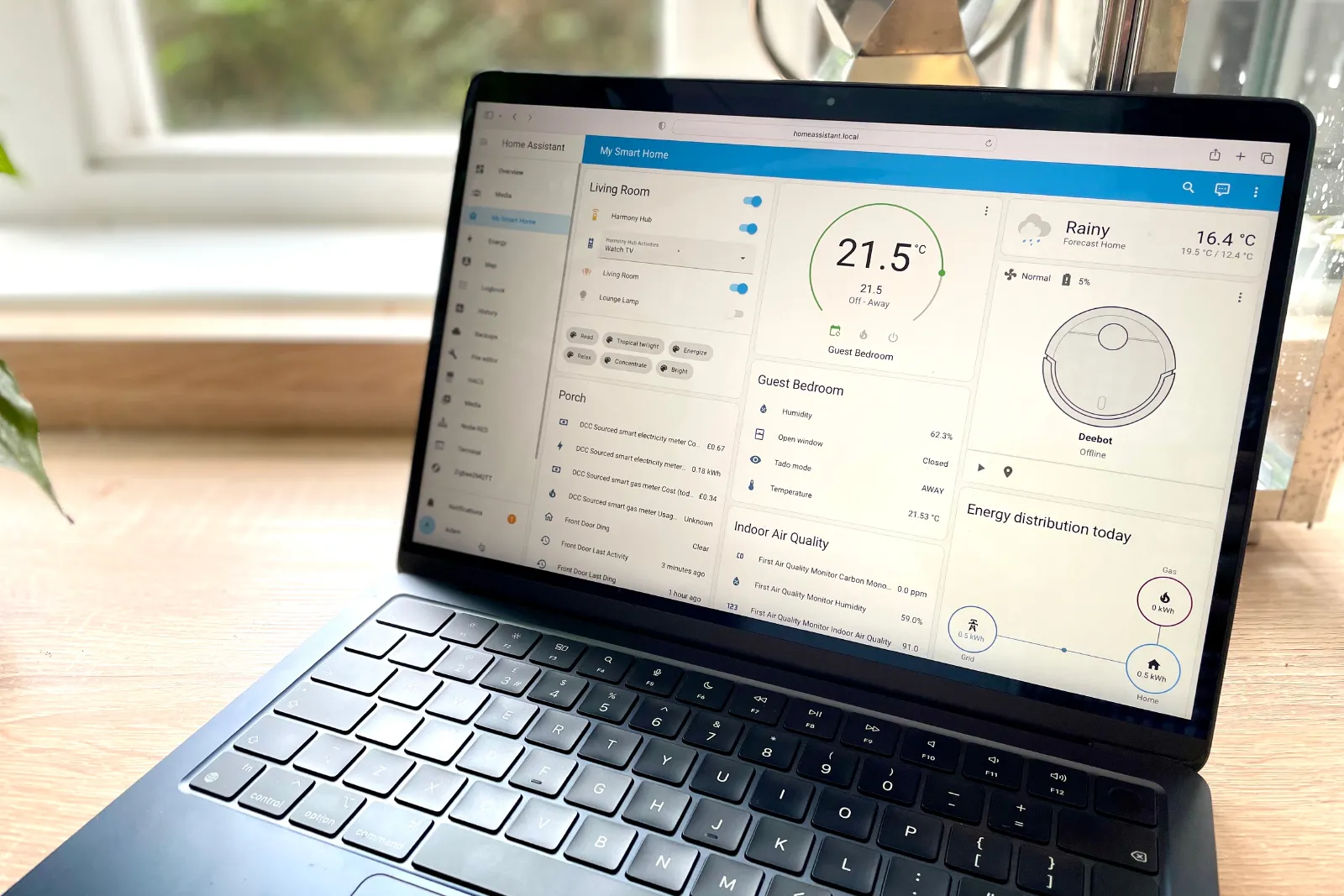 Giao diện ứng dụng Home Assistant đang chạy trên MacBook Air, một nền tảng nhà thông minh mạnh mẽ.
Giao diện ứng dụng Home Assistant đang chạy trên MacBook Air, một nền tảng nhà thông minh mạnh mẽ.
Input boolean này sau đó có thể được dành riêng cho cửa trước của chúng tôi (và chúng tôi có thể tạo thêm để kích hoạt các thiết bị bảo mật khác nếu muốn). Thời điểm duy nhất input boolean này được bật hoặc tắt sẽ là khi liên quan đến cửa trước, có nghĩa là chúng tôi sẽ không bao giờ gặp phải tình trạng kích hoạt sai.
Nếu không có Home Assistant, chúng tôi thực sự sẽ cần một ổ cắm chuyên dụng — điều này hoàn toàn có thể thực hiện được. Tuy nhiên, điều đó tốn kém hơn và là một thiết bị cần được cắm điện liên tục (và không được sử dụng cho các mục đích khác), vì vậy Home Assistant là lựa chọn tốt nhất đối với chúng tôi.
Hướng dẫn chi tiết các bước tự động mở khóa cửa HomeKit
Việc tự động mở khóa cửa trước bằng HomeKit khi có người về nhà không phải là điều dễ dàng để tìm ra, nhưng thực tế nó không quá khó để thiết lập một khi bạn đã chuẩn bị sẵn sàng khung sườn.
Chúng tôi đã phải tạo tổng cộng năm tự động hóa. Bốn tự động hóa xử lý việc khóa và mở khóa cửa, sau đó tự động hóa thứ năm là “Khi bất kỳ ai về nhà, hãy mở khóa cửa.”
Bước 1: Tạo hai tự động hóa liên kết công tắc ảo và khóa cửa
Để bắt đầu, hãy tạo hai tự động hóa cho công tắc ảo (input boolean).
- Tự động hóa 1: Một tự động hóa sẽ mở khóa cửa trước khi công tắc ảo bật.
- Tự động hóa 2: Tự động hóa còn lại sẽ khóa cửa trước khi công tắc ảo tắt.
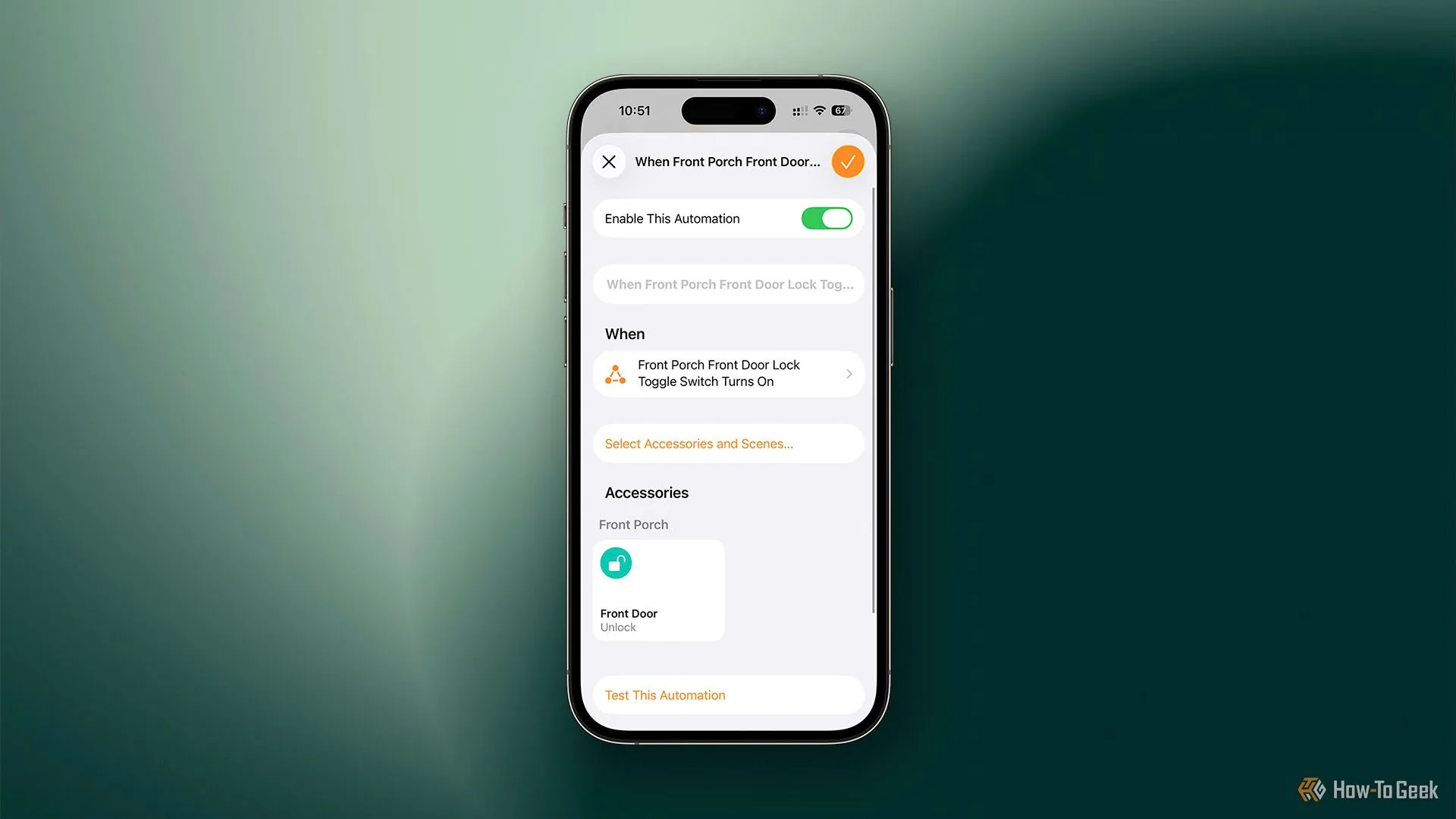 Thiết lập tự động hóa HomeKit để mở khóa cửa khi công tắc ảo được bật.
Thiết lập tự động hóa HomeKit để mở khóa cửa khi công tắc ảo được bật.
Bước 2: Tạo hai tự động hóa để đồng bộ trạng thái công tắc ảo với khóa cửa
Tiếp theo, tạo thêm hai tự động hóa nữa.
- Tự động hóa 3: Tự động hóa đầu tiên sẽ bật công tắc ảo khi cửa trước được mở khóa.
- Tự động hóa 4: Tự động hóa còn lại sẽ tắt công tắc ảo khi cửa trước bị khóa.
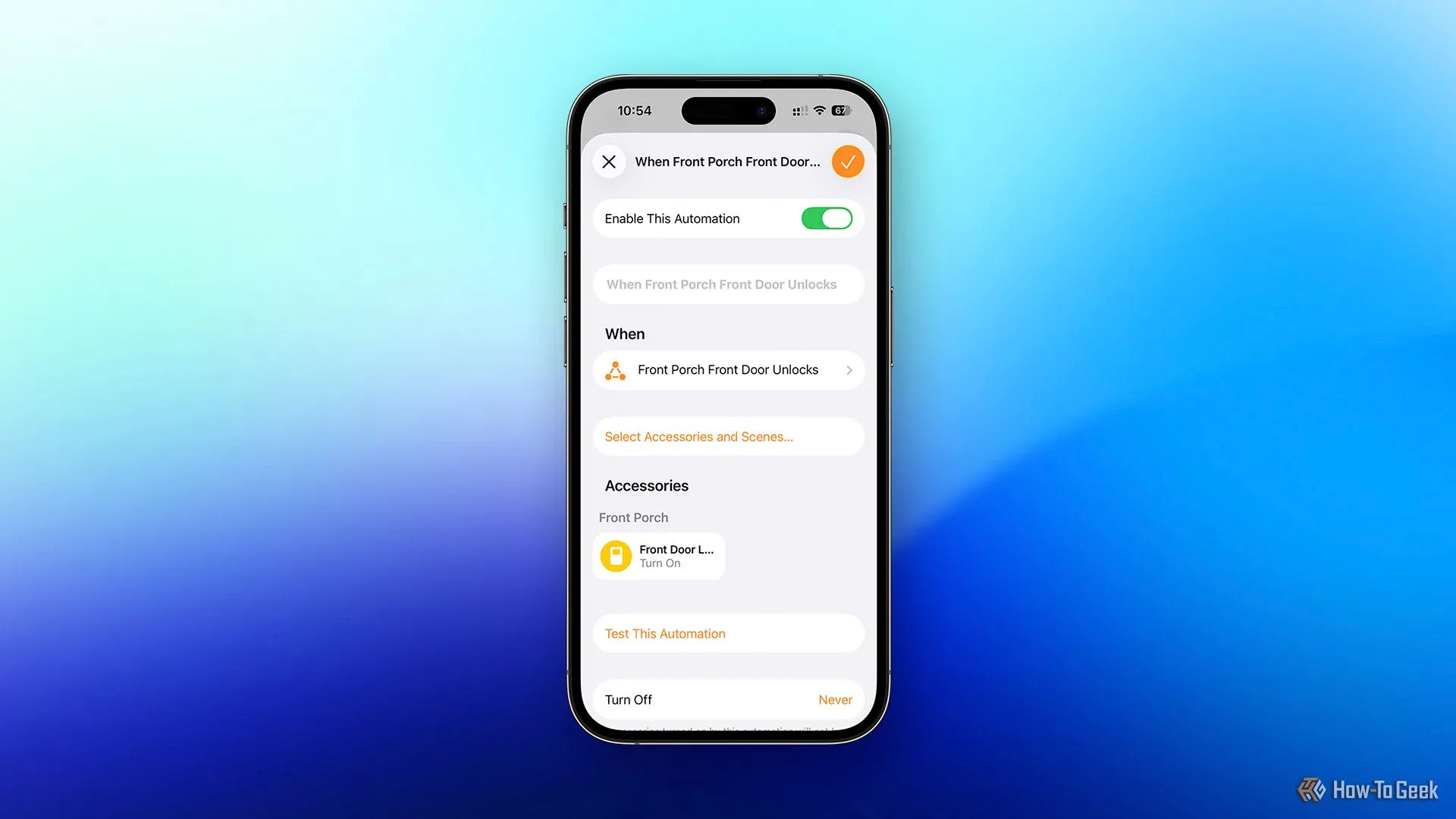 Cấu hình tự động hóa HomeKit để bật công tắc ảo khi cửa được mở khóa thủ công.
Cấu hình tự động hóa HomeKit để bật công tắc ảo khi cửa được mở khóa thủ công.
Bạn cần cả bốn tự động hóa này để đảm bảo mọi thứ được đồng bộ. Ví dụ, nếu bạn chỉ thiết lập cửa trước phản hồi công tắc ảo mà không ngược lại, thì việc mở khóa cửa trước thủ công sẽ khiến công tắc ảo vẫn ở trạng thái tắt. Nếu điều đó xảy ra, toàn bộ hệ thống tự động hóa sẽ bị sai lệch. Để tự động hóa này hoạt động đúng cách, công tắc ảo phải điều khiển khóa, và khóa cũng phải điều khiển công tắc ảo.
Bước 3: Tạo tự động hóa kích hoạt chính
Một khi bạn đã thiết lập cả bốn tự động hóa đó, bạn sẽ cần tạo một tự động hóa cuối cùng. Đây là nơi điều kỳ diệu xảy ra. Lập trình một tự động hóa với điều kiện “Khi bất kỳ ai về nhà, bật công tắc ảo lên.”
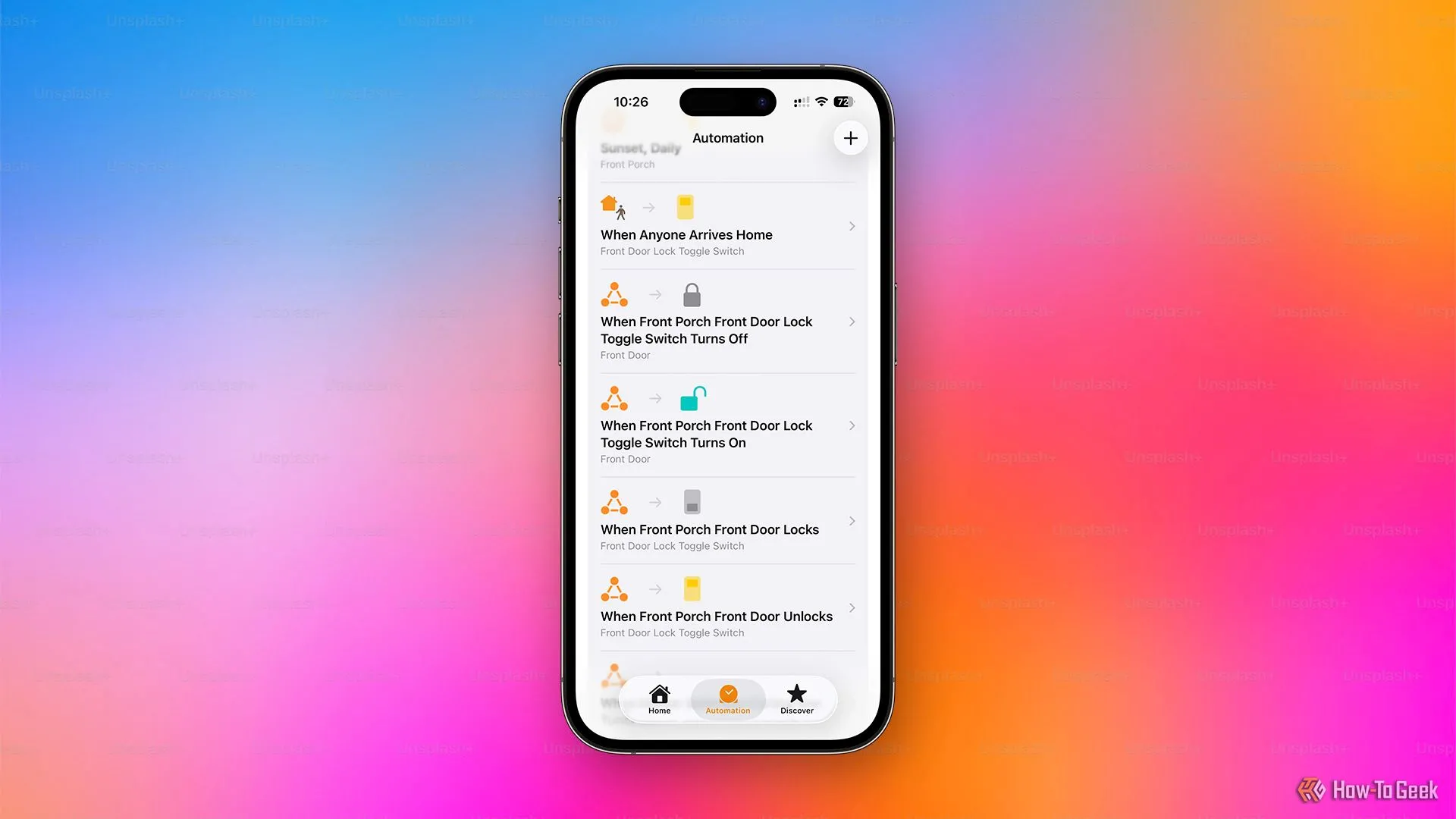 Màn hình ứng dụng Apple HomeKit hiển thị các tự động hóa được thiết lập để tự động mở khóa cửa khi người dùng về nhà.
Màn hình ứng dụng Apple HomeKit hiển thị các tự động hóa được thiết lập để tự động mở khóa cửa khi người dùng về nhà.
Khi tự động hóa này kích hoạt, công tắc ảo sẽ bật, và sau đó tự động hóa đã thiết lập sẽ chạy, mở khóa cửa trước vì công tắc ảo đang bật. Đơn giản vậy thôi.
Chúng tôi đã cài đặt ứng dụng Lockly tự động khóa cửa trước sau một thời gian nhất định. Tuy nhiên, nếu bạn muốn giữ mọi thứ trong HomeKit, bạn có thể thiết lập để tự động tắt công tắc ảo sau một khoảng thời gian nhất định (điều này sẽ tự động khóa cửa).
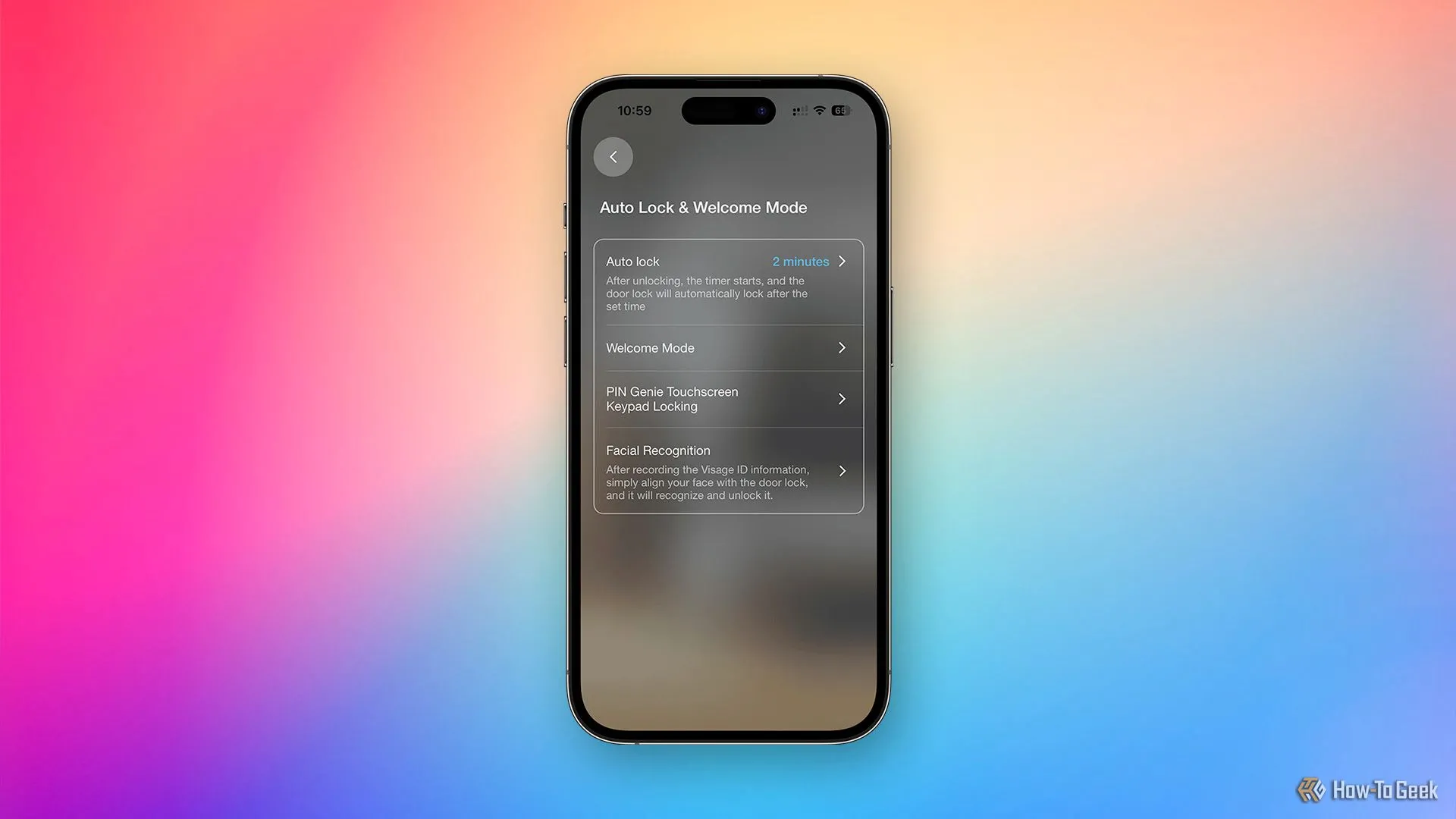 Giao diện ứng dụng Lockly Home hiển thị cài đặt hẹn giờ tự động khóa cửa.
Giao diện ứng dụng Lockly Home hiển thị cài đặt hẹn giờ tự động khóa cửa.
Thực sự, đó là tất cả những gì cần thiết. Phải mất một thời gian để chúng tôi tìm ra các bước và chuẩn bị để thực hiện, nhưng một khi đã sắp xếp mọi thứ, chỉ mất vài phút để lập trình.
Bây giờ, hãy đảm bảo rằng các tự động hóa này được đồng bộ qua iCloud đến điện thoại của mọi người trong nhà. Điện thoại của vợ tôi, vì một lý do nào đó, đã không nhận được các tự động hóa này một cách tự động. Chúng tôi có thể thêm chúng thủ công, nhưng cách đơn giản hơn là gỡ cô ấy khỏi Apple Home và thêm lại, và mọi thứ đã được khắc phục.
Kết luận
Việc tự động hóa khóa cửa HomeKit mà không cần xác thực thủ công là một giải pháp hữu ích, mang lại sự tiện lợi tối đa cho ngôi nhà thông minh của bạn. Mặc dù Apple thiết kế “cảnh bảo mật” để tăng cường an ninh, nhưng với thủ thuật sử dụng một thiết bị “không bảo mật” trung gian (như công tắc ảo từ Home Assistant), bạn hoàn toàn có thể tùy chỉnh trải nghiệm này theo nhu cầu cá nhân. Giải pháp này đòi hỏi một chút thiết lập ban đầu với năm tự động hóa HomeKit, nhưng kết quả là một hệ thống khóa cửa thông minh hoạt động liền mạch, giúp bạn tiết kiệm thời gian và tận hưởng cuộc sống hiện đại trọn vẹn hơn.
Nếu bạn đang tìm kiếm những cách thức mới để tối ưu hóa ngôi nhà thông minh của mình, hãy thử áp dụng mẹo này. Chắc chắn bạn sẽ hài lòng với sự tiện nghi mà nó mang lại.
Tài liệu tham khảo
- How-To Geek (nguồn bài viết gốc và hình ảnh minh họa)
- Website chính thức của Home Assistant
- Website chính thức của Lockly
- Website chính thức của Eve Home